【ArcGIS|空間分析|網路分析】11 利用流量資料執行網路分析
文章目錄
參考ArcGIS幫助文件
要求
利用流量資料為任意網路分析圖層求解。利用歷史流量資料或實時流量資料為一天中不同時間的服務區分析求解。服務區面將根據流量大小的變化而變化。
步驟
1 配置上午 9:00 的服務區圖層
1、在內容列表視窗中,選中服務區。隨即將顯示一個預先存在的服務區分析圖層。建立的目的是為您省去了配置新分析圖層符號系統的麻煩。

2、單擊 Network Analyst 視窗中的分析圖層屬性按鈕。 將開啟圖層屬性 對話方塊。單擊分析設定選項卡。
3、確保將阻抗設定為使用旅行時間(分鐘)。
TravelTime 成本屬性使用引用歷史和實時流量資料的邊流量賦值器。通過選擇該成本屬性並指定一天當中的某一時刻以及一週當中的某一天(或日期),可為基於流量的網路分析求解。
4、在預設中斷文字框中輸入 10。
5、選中使用時間。在時間文字框中輸入 9 AM。在星期下拉列表中選擇星期一。
6、對於方向,單擊離開設施點。
使用時間屬性中指定的時間和日期既可以表示從設施點出發的時間也可以表示到達設施點的時間。在本例中,該時間和日期表示的是出發時間,因為已經選擇了離開設施點選項。相反,如果選擇的是朝向設施點選項,則將變為表示到達設施點的時間。
7、從交匯點的 U 形轉彎下拉列表中選擇不允許。
8、取消選中應用等級。
9、選中忽略無效的位置。
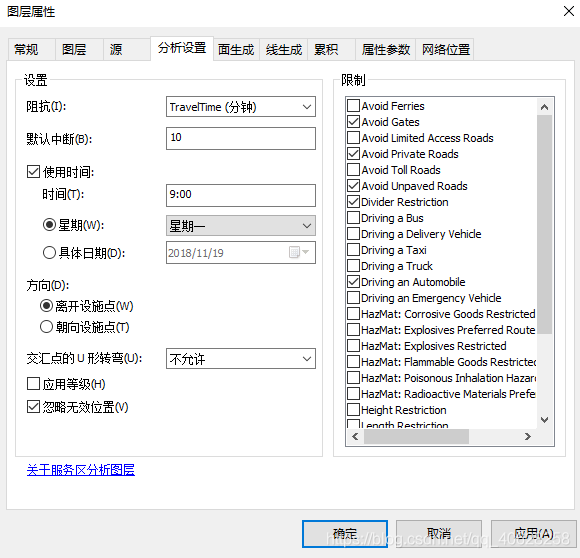
2 為上午 9:00 的服務區圖層求解
1、在 Network Analyst 工具條上,單擊求解按鈕求解。
Network Analyst 訊息視窗彈出,通知某些約束條件將其“約束條件用法”引數設定為“避免”,這樣它們就會被視為禁止約束條件。服務區求解程式不會根據約束條件優先使用或避開哪些邊;只是將所有避免約束條件視為禁止約束條件,並忽略所有首選使用約束條件。如果不希望該警告訊息再次彈出,可在圖層屬性對話方塊的屬性引數選項卡上取消選中所有避免和首選約束條件,或者選中位於 Network Analyst 訊息對話方塊底部的不再顯示此對話方塊。
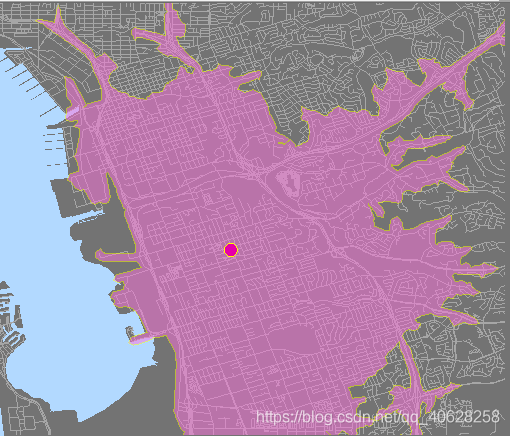
3 配置晚上 10:00 的服務區圖層
1、將服務區圖層重新命名為 Service Area 9 AM。
- 在內容列表視窗中單擊服務區。
- 按 F2。
- 輸入 Service Area 9 AM,然後按 Enter 鍵。
2、 複製服務區圖層並將其重新命名為 Service Area 10 PM。 - 在內容列表視窗中,右鍵單擊 Service Area 9 AM,然後選擇複製。
- 在內容列表視窗中,右鍵單擊圖層,然後選擇貼上圖層。
- 按 F2。
- 輸入 Service Area 10 PM,然後按 Enter 鍵。
3、在 Network Analyst 視窗的下拉列表中,選擇 Service Area 10 PM。
4、單擊 Network Analyst 視窗中的分析圖層屬性按鈕。將開啟圖層屬性對話方塊。單擊分析設定選項卡。 在時間文字框中輸入 10 PM。
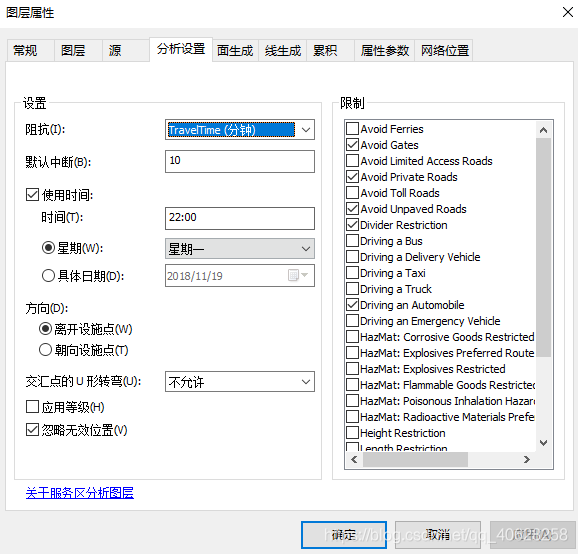
4 為晚上 10:00 的服務區圖層求解
在 Network Analyst 工具條上,單擊求解按鈕求解。

5 將上午 9:00 和晚上 10:00 的服務區進行比較
儘管兩個圖層的配色方案相同,透明度設定仍然會高亮顯示服務區之間的差異。
請注意,為晚上 10:00 生成的服務區覆蓋的面積比為上午 9:00(此時流量更為緩慢)生成的服務區大。顯然,時間和日期在分析結果中起著重要的作用。
可能想要更好地瞭解設施點的服務區在某個時間段內是如何變化的。這可以通過使用多個不同的開始時間值重複求解同一分析來實現。
在某些情況下,使用當前流量條件求解分析可能至關重要。例如,如果某服務區分析中的設施點代表巡邏急救車輛,由於可能需要重新定位,您可能需要了解哪些區域無法在從現在起的 10 分鐘內到達。

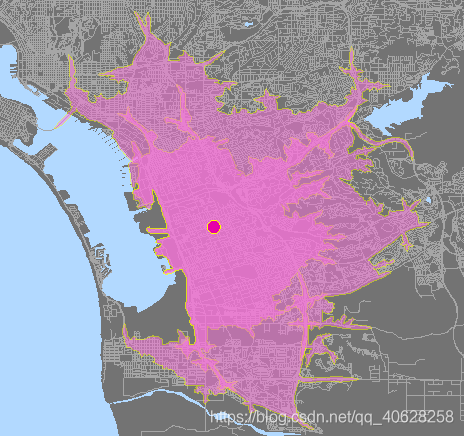
*6 配置分析以利用實時流量資料求解(可選)
在使用啟用流量的網路屬性對分析進行求解時,為獲取實時流量成本資料,Network Analyst 會首先查詢邊。如果實時資料不可用,將引用歷史流量。最後,如果歷史流量也不可用,Network Analyst 將從靜態成本屬性(可指定是週末的靜態成本屬性,抑或是工作日的靜態成本屬性)中檢索成本資料。這一過程將對各條邊逐個進行,因此,問題的解決方案是根據最準確的可用資料而產生的。
因此,只要網路資料集支援實時流量並且具有訪問當前 DTF 檔案的許可權,則在利用實時流量對分析進行求解時,只需將網路分析圖層的時間屬性設定為當前時間和日期,並將其阻抗屬性設定為啟用流量的成本屬性。這些屬性位於分析設定選項卡上的圖層屬性對話方塊中。
要正確完成本練習的其餘部分,需要首先完成練習 10,其中介紹瞭如何建立聖地亞哥地區的網路資料集以及如何使用實時流量對其進行配置。
1、複製服務區圖層中的一個並將其重新命名為 Live Service Area。
- 在內容列表 視窗中,右鍵單擊 Service Area 10 PM,然後選擇複製。
- 在內容列表 視窗中,右鍵單擊圖層,然後選擇貼上圖層。
- 按 F2。
- 輸入 Live Service Area,然後按 Enter 鍵。
2、在內容列表 視窗中,取消選中 Service Area 9 AM 和 Service Area 10 PM。
3、已在並非使用實時流量進行配置的網路資料集上建立了服務區圖層。執行以下子步驟以將服務區圖層指向在練習 10 中所建立的啟用了實時流量的網路資料集。 - 在內容列表視窗中,右鍵單擊實時服務區,然後選擇屬性。
- 在圖層屬性視窗中,單擊源選項卡,然後單擊設定網路資料集。
- 在網路資料集視窗中,瀏覽至在練習 10 中所建立的網路資料集並雙擊它。如果將教程資料安裝在預設位置,則網路資料集將位於 C:\ArcGIS\ArcTutor\Network Analyst\Tutorial\Exercise10\SanDiego.gdb\Transportation\SanDiego_ND 中。
- 單擊確定關閉圖層屬性 對話方塊。
- 為確保設施點的網路位置欄位引用正確位置,右鍵單擊網路分析視窗中的設施點,然後單擊重新計算位置欄位 > 所有。
此服務區圖層現已與您剛剛指定的網路資料集相關聯(如果您完成了練習 10,則會啟用實時流量)。
4、如果居住在使用太平洋時間的美國和加拿大之外,則需要了解所在時區的時間與太平洋時間之間的時差。如果不清楚時差,請按照以下步驟進行確定。
請注意,正常情況下,無需確定時差,因為 Network Analyst 會根據您需要求解的時間和日期來選擇最好引用哪些可用資料。在此處查詢時差是為了確保在分析中確實使用的是實時流量。
- 單擊時間滑塊按鈕時間滑塊。將開啟時間滑塊 對話方塊。
- 如果滑塊上的控制元件不可用,請單擊在地圖中啟用時間按鈕 在地圖中禁用時間以啟用控制元件。
- 單擊選項按鈕。將開啟時間滑塊選項 對話方塊。
- 單擊時間顯示選項卡。
- 在時區下拉列表中選擇您所在的時區。如果遵循夏時制,請選中按夏時制調整。
- 單擊確定。
- 單擊實時模式按 實時模式,將時間滑塊設定為滑塊時間步長間隔之內的當前時間和日期。
- 記錄在時間滑塊對話方塊中顯示的日期和時間。
- 單擊選項按鈕。
- 在時區下拉列表中,選擇 (UTC-08:00)太平洋時間(美國和加拿大) 並選中按夏時制調整。
- 單擊確定。
- 單擊實時模式按鈕 實時模式。
- 同樣,記錄在時間滑塊 對話方塊中顯示的日期和時間。
- 根據所記錄的兩個時間計算時差。
- 單擊在地圖中禁用時間按鈕,然後關閉時間滑塊對話方塊。
請注意,無論是哪種網路分析圖層求解方法,時間滑塊都不起任何作用。對於 ArcGIS Network Analyst 擴充套件模組 來說,時間滑塊的主要作用就是指定時間和日期,以便在地圖顯示畫面上呈現流量資料。
5、在 Network Analyst 視窗的下拉列表中,選擇 Live Service Area。
6、單擊 Network Analyst 視窗中的分析圖層屬性按鈕。 將開啟圖層屬性對話方塊。單擊分析設定選項卡。
7、使用太平洋時間(美國)在時間文字框中輸入當前時間。
8、在星期下拉列表中選擇今天。
9、在為網路分析圖層設定起始(或結束)時間時,該時間指的是本地時區。網路資料集中的每個邊都通過時區網路屬性與某時區相關聯。服務區分析中的設施點等網路位置,會從其所在邊的時區網路屬性自動檢測出時區。如果兩個設施點位於不同時區中,並且時差為一小時,則在為進行分析指定了上午 8:00 作為起始時間的情況下,系統會分別計算出兩個設施點各自服務區所在地的上午 8:00。這實際上意味著起始時間將相差一小時。(請注意,某些分析設定可能會導致跨越多個時區進行的分析以失敗告終。有關這些限制,各求解程式的幫助主題中分別進行了概述。)
